Por que vejo várias aparências na seção Aparências do documento do Navegador de aparência?

As aparências exibidas na seção Aparência de documento são os estilos de cor armazenados em cache no documento. De acordo com a idade do documento, de como foi gerenciada a migração de estilo no passado e de como são utilizados os estilos, o número de aparências em um documento herdado pode variar de poucas até várias.
Como faço para manter meus estilos de cor personalizados como Aparências?
É preciso criar uma biblioteca personalizada e preenchê-la com as aparências que você deseja manter a partir de todos os documentos que contenham uma única imagem personalizada. Criar e preencher uma biblioteca personalizada
- Na guia Ferramentas > painel Material e aparência, clique em Aparência
 . O Navegador de aparência é exibido.
. O Navegador de aparência é exibido. - Na barra de ferramentas (inferior) do Navegador de aparência, clique em
 (Gerenciar) e clique em Criar nova biblioteca.
(Gerenciar) e clique em Criar nova biblioteca. - Navegue para a pasta onde a nova biblioteca será salva e especifique um nome de biblioteca.
- Clique em Salvar. A biblioteca é exibida na lista de bibliotecas na seção inferior do Navegador de aparência.
- Decida se vai ou não organizar a biblioteca usando as categorias. Para criar uma categoria:
Clique com o botão direito do mouse na nova biblioteca no painel inferior esquerdo e clique em Criar categoria.
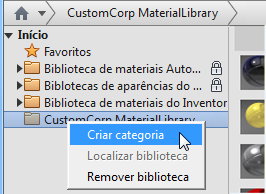
Nome da Categoria.
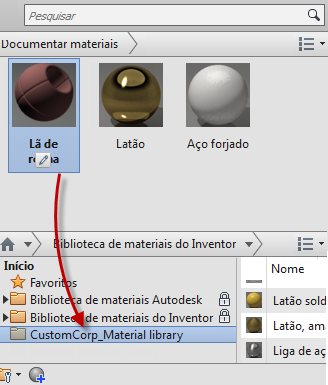
- Na seção Aparências do documento, arraste e solte todas as aparências que deseja conservar na biblioteca personalizada. É possível soltá-las nos nós de categoria ou no nó de biblioteca.
Como posso eliminar as Aparências não utilizadas?
- Na guia Gerenciar > painel Estilos e padrões, clique em Eliminar.
- Na caixa de diálogo Eliminar, verifique se a caixa ao lado de Materiais está marcada. NOTA: Se você não quiser eliminar estilos, desmarque a caixa Estilos.
- Na lista Comparar materiais com, selecione a biblioteca de materiais para comparar; a lista é atualizada e exibe os materiais no documento.
- Na seção da lista, defina o valor "Eliminar?" como "Sim" para os materiais que você deseja remover do documento.
- Clique em OK. Todos os itens da lista assinalados com "Sim" para a eliminação serão removidos.
A aparência migrada é diferente daquela que eu desejava. Por que isso ocorre e como posso alterar a aparência?
As aparências são exibidas de forma diferente dependendo do estilo visual atual. Estilos visuais Sombreados são diferentes dos estilos visuais Realistas em função das propriedades de aparência utilizadas para exibir esses estilos visuais.
Quando você trabalha com a interface de usuário Material e aparência, o rastreio de raio é desativado (ele é ativado por padrão quando o estilo visual Realístico é usado), portanto, a seleção de um material ou aparência consistente com suas necessidades depois de rastrear um raio pode acarretar em modificações da aparência ou na criação de uma nova.
O tipo Aparência genérica exibe mais propriedades do que qualquer outro tipo de aparência. O número de propriedades exibidas é alterado de acordo com o tipo. Portanto, vamos fazer um breve percurso virtual exemplificando a criação de uma nova aparência.
- No Navegador de aparência, na barra de ferramentas inferior, clique em
 Criar uma nova aparência genérica. Uma nova aparência é adicionada à seção Documento e aberta no Editor de aparência.
Criar uma nova aparência genérica. Uma nova aparência é adicionada à seção Documento e aberta no Editor de aparência. - Especifique um nome.
- Ajuste a cor: RGB 210, 210, 213.
- Ajuste o brilho: 92.
- Ajuste a reflexibilidade: 59.
- Opcional: Faça quaisquer outras modificações de propriedade que desejar.
A imagem a seguir mostra o que você de esperar com base na definição da aparência e qual modo de estilo visual está ativo. À esquerda, encontra-se o Estilo visual sombreado e, à direita, o Estilo visual realista.

Como você pode ver, há uma diferença de cor e brilho. Isso é atribuído às propriedades que não são utilizadas em um estilo visual Sombreado durante a renderização da cena. Consulte a documentação do Editor de aparência para obter mais informações sobre as propriedades de tipos de aparência que são compatíveis com o estilo visual Sombreado.
A textura da minha aparência está incorreta. Como posso ajustá-la?

Os estilos de cor personalizados com mapas de textura podem requerer modificações de textura adicionais. Para ajustar texturas, você deve estar no Editor de aparência ou usar as ferramentas na tela da documentação do Editor de aparência. Veremos como isso é feito usando o Editor de aparência e retomando o processo a partir das informações na pergunta anterior.
- No Navegador de aparência, edite a aparência personalizada.
- No Editor de aparência, clique na visualização da Imagem para acessar o Editor de textura.
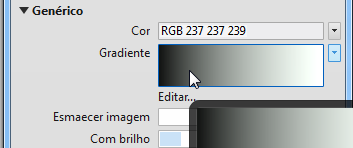
- No Editor de textura, é possível: alterar imagens e modificar valores de Posição, Escala e Repetição. Neste exemplo, a Escala precisa ser modificada.

- Clique no nome da origem para substituir a imagem existente por outra.
- Modifique a Posição do mapa incluindo rotação.
- Modifique a escala do mapa de acordo com os requisitos. Para dimensionar de forma não uniforme, clique em
 para quebrar o vínculo de proporção.
para quebrar o vínculo de proporção. - Após efetuar as alterações, feche o Editor de textura.
- No Editor de aparência, clique em Aplicar ou em OK quando terminar a edição da Aparência.
- Feche o Navegador de aparência quando concluir.